有趣的是,錄影已經取得了長足的進步。歷史可以追溯到 1956 年,當時 Ampex VRX-1000 是第一台成功開發的錄影機。但在這種專業的影片製作方式之前, 8毫米膠片 有著悠久的業餘電影製作歷史。由於它又舊又古董,您想知道是否有可能將 8 毫米膠片轉換為數位。答案是觸手可及的,因為本文將涵蓋您需要了解的有關這部電影以及如何有效轉換它的所有資訊。
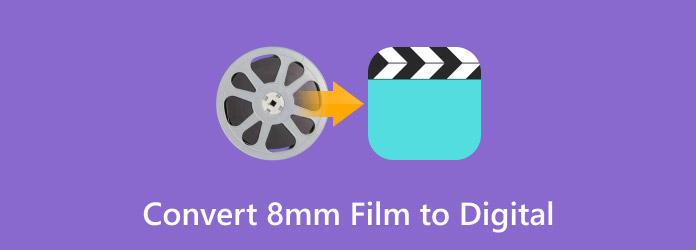
- 第 1 部分. 什麼是 8mm 膠片
- 第 2 部分:將 8 毫米膠片轉換為數位的最佳工具
- 第 3 部分:使用 8mm 膠卷數位轉換器
- 第 4 部分:使用 8 毫米膠片進行數位服務
- 第 5 部分:將 DVD 轉換為數位的絕佳工具
- 第 6 部分. 8mm 膠卷常見問題解答
第1部分。 什麼是8mm膠片
它是一種窄規格膠片格式,用於 20 世紀 50 年代和 1960 年代的業餘拍攝。由於它比任何類型的錄音機和捲軸都便宜,因此許多有抱負的電影製作人使用 8 毫米膠片在家中捕捉簡單的錄音。當然,它也適用於其他常見類型的錄音,尤其是家庭聚會、度假等活動。

當時只生產了兩種8毫米膠片。首先,標準8mm膠片採用單一膠片,兩面都有刺孔。第二種是 Single-8,它比標準稍窄,並且僅使用一個穿孔邊緣。
第2部分。 將 8 毫米膠片轉換為數位的最佳工具
有一個簡單的方法可以將 8mm 數位化,那就是透過 Blu-ray Master 螢幕錄影機。它是一款多功能錄影機,可透過攝影機拍攝 8 毫米膠片。不僅如此,它還配備了先進的AI技術,可自動增強視訊並消除視訊噪音或不穩定因素。它還包括錄音中的音頻,具有激活噪音消除和音頻增強功能以提高品質的功能。該軟體令人滿意的部分是它的高級設置,您可以輕鬆選擇輸出格式(MP4、WMV、TS 等)、解析度、FPS 和位元率。您可以透過點擊「免費下載」按鈕嘗試免費試用,或購買終身許可證以進行無限制的螢幕錄製。
• 用於電影、捲軸、電影、遊戲等的多功能錄音機。
• 使用快速鍵操作錄音。
• 使用修剪選項預覽和編輯錄製的影片。
• 將錄製的影片匯出並分享到其他裝置和平台。
免費下載
對於 Windows
安全下載
免費下載
對於 macOS
安全下載
步驟1。 下載並安裝螢幕錄影機。需要找到相容於 8 毫米膠片的攝影機,找到後將其連接到電腦。打開軟體並從下拉式選單中找到攝影機選項。
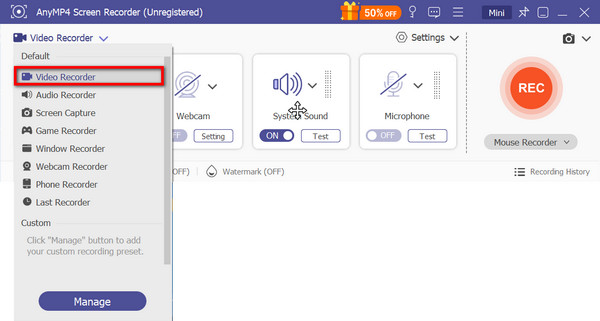
第2步。接下來,設定螢幕區域和系統聲音。或者,轉到設置,您可以在其中更改輸出格式、解析度、品質等。
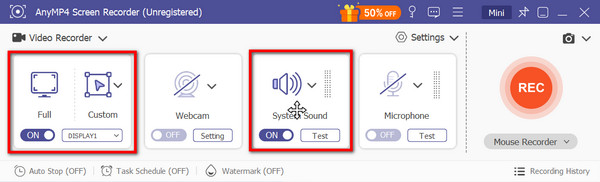
步驟 3.最後,在攝影機中播放 8 毫米膠片並點擊 記錄 按鈕進行錄製。使用小部件選單來控制正在進行的會話。停止錄製並觀看或修剪它。最後,選擇一個指定的資料夾,然後按一下 完畢 按鈕。

第 3 部分。 使用 8 毫米膠片數位轉換器
8 毫米膠片數位轉換器可以將磁帶轉換為數位文件,但價格往往很昂貴。亞馬遜上最好的數位轉換器之一是 KODAK RELS 轉換器,在撰寫本文時,其售價為 $399.99。但柯達提供了出色的轉換能力,不辜負其價格,因為它不需要安裝在電腦上,而是直接處理 8 毫米膠片並將其內容傳輸到 SD 卡。除此之外,該包裝還包括用於轉換的完整電纜和組件,例如微型 USB 電纜、AC/DC 電源線、七個空膠片捲軸以及灰色和紅色捲軸適配器。
優點
- 直接轉換膠片和磁帶。
- 立竿見影的效果,讓您在家中倍感舒適。
- 轉換不同尺寸的捲軸。
缺點
- 價格可能會更低,但仍然是一項昂貴的投資。
步驟1。展開兩個捲軸並牢固地插入 8 毫米膠片。您必須小心地拉出薄膜的末端部分並將其放在右側的軸上。將 SD 卡插入卡槽。

第2步。將柯達捲軸連接至電源插座,然後按其電源按鈕。您可能需要調整錄音機。完成後,只需按“捕獲”即可開始轉換。
第 4 部分。 使用 8mm 膠片進行數位服務
實際上,處理古董膠片的轉換是很困難的,因此您可以考慮將其交給專業人士。幸運的是,有一些服務可以將 8 毫米膠片轉換為數字,其中一些可以在您當地的商店中使用。您可以考慮的商店是 Walmart Photo,它為初學者提供將 8mm、super 8mm 和 16mm 膠片轉換為 $12.96 數位格式的服務。這也是一個很棒的地方 將 DVD 燒錄到 USB。如果你想保證質量,你可以去Costco買有點貴的服務,它提供前50英尺的轉換,價格為$34.99。這些服務非常有幫助,可以在將影片轉換為數位檔案之前和之後進行處理。
優點
- 將 8mm 傳輸到數位、USB 或 DVD 的多種選項。
- 它可以負擔得起,具體取決於電影的長度。
缺點
- 運送精緻的 8 毫米膠片仍然存在風險。
步驟1。檢查您所在地區最近的商店,看看他們是否提供數位服務。如果沒有,請造訪所選數位服務的官方網站。您可能需要填寫一份有關您的資訊和電影類型的表格。
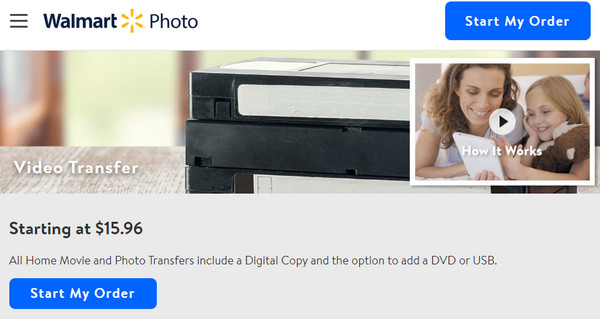
第2步。有些服務會要求您購買套件,用於放置膠片並將其運送到商店。但有些只要求您透過當地快遞運送。幾週後,該服務將發回影片和轉換後的影片。
第 5 部分。 將 DVD 轉換為數位的絕佳工具
如果您曾經使用數位服務將 8 毫米膠片轉換為 DVD,您仍然可以將其更改為數位文件 免費DVD轉檔。它是一個可在 Windows 和 macOS 上使用的程序,為您提供 DVD-5、DVD-9、DVD-R 和其他類型的高級翻錄演算法。它包括內建的編輯功能,因此您可以從影片中剪下不需要的部分或提高整體品質。最重要的是,您可以自由自訂該程式的設置,這是因為它支援更改重要的細節,例如格式、解析度、寬高比、位元率等等。 Free DVD Ripper 不包含訂閱,而是一個完全免費的工具,您可以在支援的作業系統上下載該工具。
• 以高品質翻錄自製和商業 DVD 類型。
• 配備GPU 加速功能,可快速處理。
• 將 DVD 轉換為 MP4、MOV、AVI、MP3、WAV 和 200 多種格式。
• 提供預覽視窗來觀看和檢查所有轉換後的影片。
免費下載
對於 Windows
安全下載
免費下載
對於 macOS
安全下載
第 6 部分。 關於8毫米膠片的常見問題
-
如何使用8mm底片拍攝影片?
將底片捲軸插入 8 毫米底片相機並確保其正確穿入。您可能需要調整快門速度和相機光圈來管理曝光。然後,將相機對焦在主要物件上並開始錄製。
-
保存 8 毫米膠卷面臨哪些挑戰?
保存 8 毫米膠片很困難,因為隨著時間的推移,影像的鮮豔度會降低。它還容易出現刮痕,從而損壞薄膜。另一個挑戰是濕度的變化,這可能導致薄膜收縮或翹曲。
-
觀看8毫米電影需要什麼設備或工具?
要觀看或觀看 8 毫米電影,您需要一個螢幕或空白牆來投影電影中的影像。其次是電影放映機,這在現在已經很少見了,尤其是支援8mm膠片的。最後,您必須在暗室中設置工具以確保影像品質。
結論
8 毫米膠片是過去捕捉影片的多種方式之一,它成為了舊時記憶的美麗遺跡。雖然現在製作已經很困難,但您可以使用本文中提供的最佳 8mm 膠片到數位轉換器將您擁有的 8mm 膠片進行數位轉換。您可以使用 Screen Recorder 捕捉膠片,使用 KODAK RELS 直接轉換膠片,或使用 Walmart Video Digital 服務將其轉換為 DVD解析度。這裡最好的部分是免費 DVD Ripper,如果您想將其轉換為數位格式,它可以幫助轉換 DVD。話雖如此,所有這些解決方案都是有效的。

